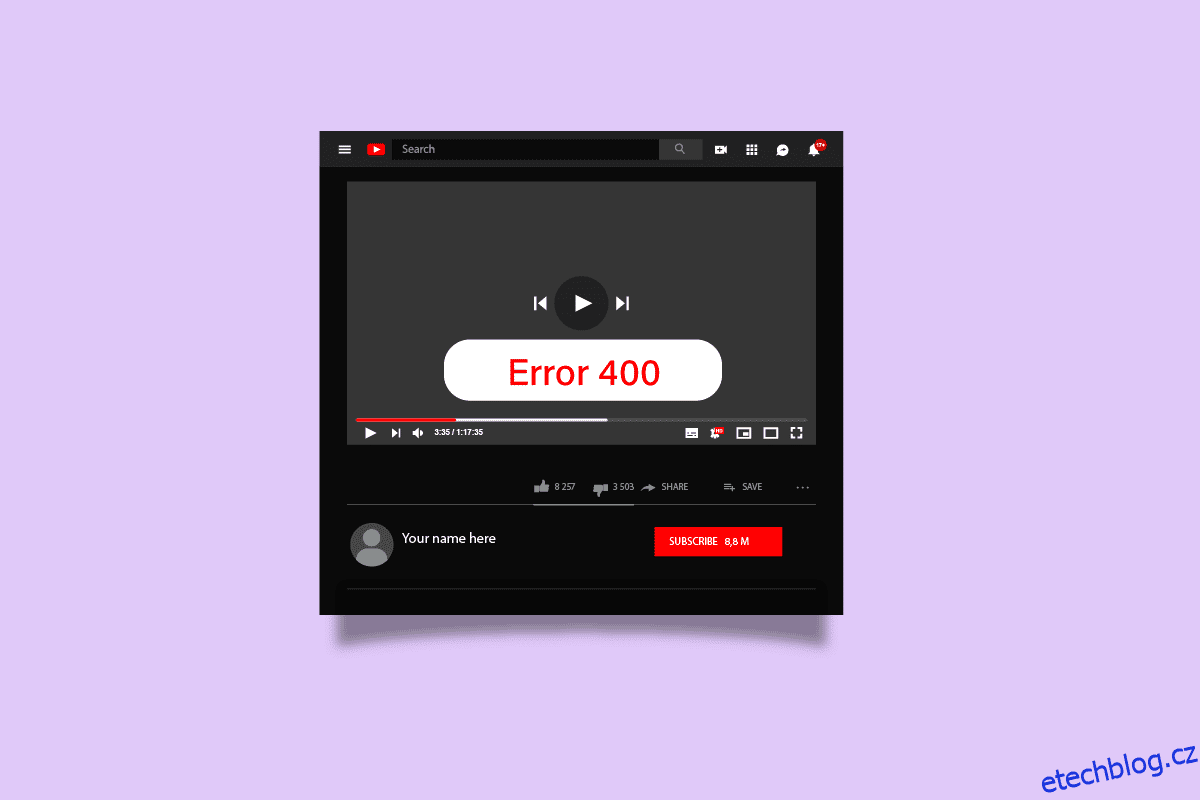Chyba YouTube 400 Chrome je běžná chyba YouTube, k této chybě dochází při procházení YouTube ve webovém prohlížeči Google Chrome. Chyba YouTube 400 znamená, že došlo k problému se stránkou YouTube, uživatelé mohou také obdržet chybu 400 špatný požadavek Chrome při procházení YouTube. V této příručce prozkoumáme důvody a způsoby, jak se tato chyba objevuje při procházení YouTube na internetu.
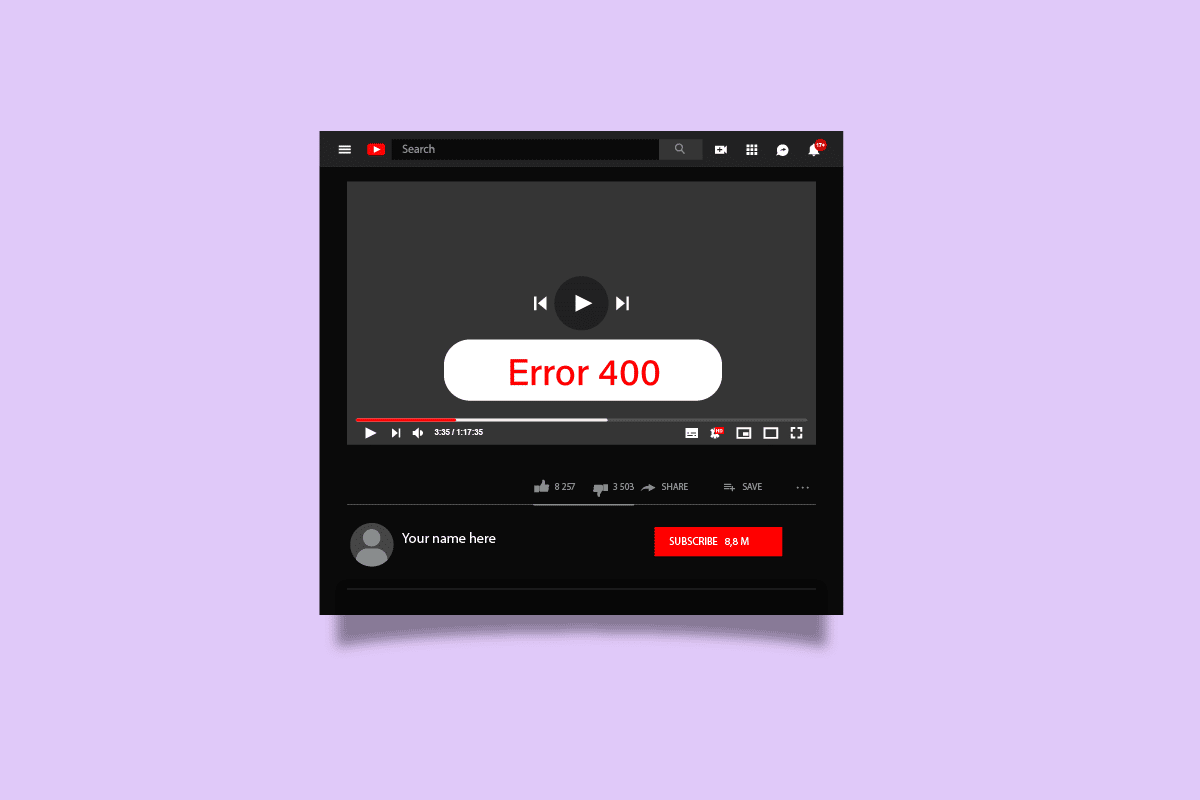
Table of Contents
Jak opravit chybu YouTube 400 v prohlížeči Google Chrome
Problém YouTube error 400 Chrome může mít několik důvodů; některé z běžných důvodů této chyby jsou uvedeny níže.
- Obecně platí, že pokud se webová stránka YouTube nemohla správně načíst, může se zobrazit chyba 400
- Nesprávná adresa URL videa YouTube může ve většině případů vést k chybové zprávě 400
- Mezipaměť prohlížeče a soubory cookie YouTube mohou někdy způsobit chyby YouTube a dalších prohlížečů
- Nesprávné nastavení prohlížeče může také způsobit různé chyby včetně několika chyb YouTube
- Problémy s nastavením a kompatibilitou prohlížeče Google Chrome mohou také způsobit chyby při procházení prohlížečem včetně YouTube.
Následující průvodce vám poskytne způsoby, jak vyřešit chyby YouTube error 400 Chrome.
Metoda 1: Obnovte webovou stránku YouTube
Většina chyb YouTube je tak často způsobena nesprávným načtením webové stránky. Pokud máte nestabilní nebo pomalé internetové připojení, webová stránka se nemusí načíst správně a v prohlížeči Chrome se zobrazí chyba 400 špatných požadavků. Tuto chybu můžete opravit jednoduchým obnovením webové stránky.
1. Stiskněte klávesu Windows, zadejte Chrome a poté stisknutím klávesy Enter spusťte aplikaci Google Chrome.
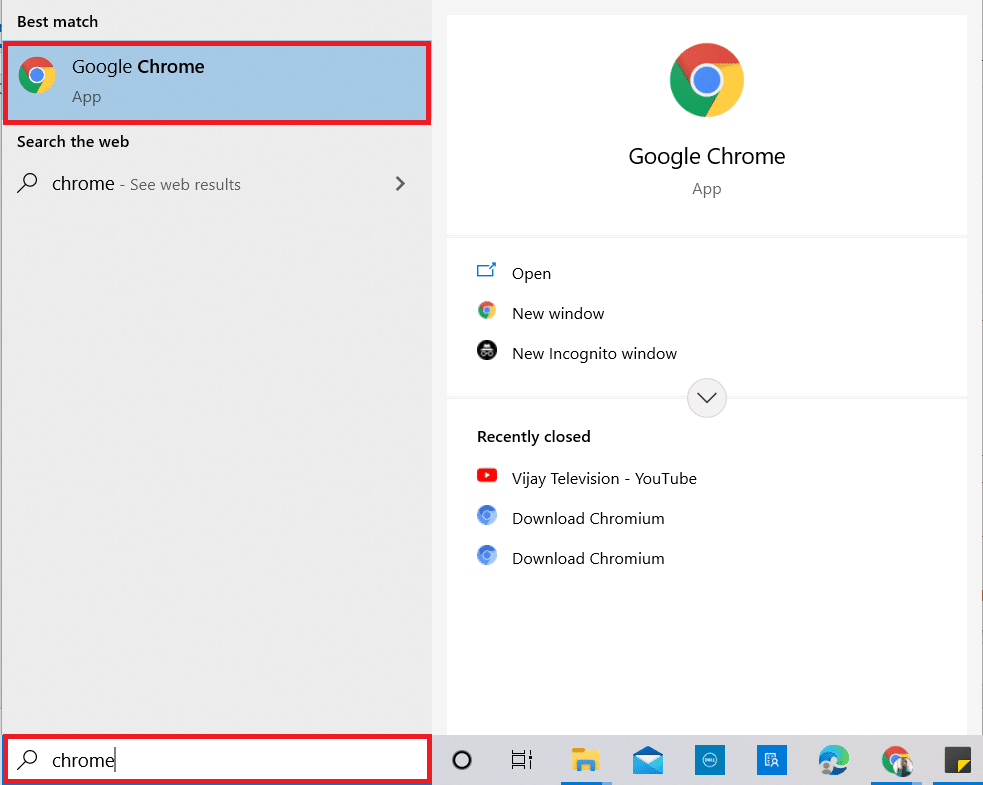
2. Navštivte Youtube strana.
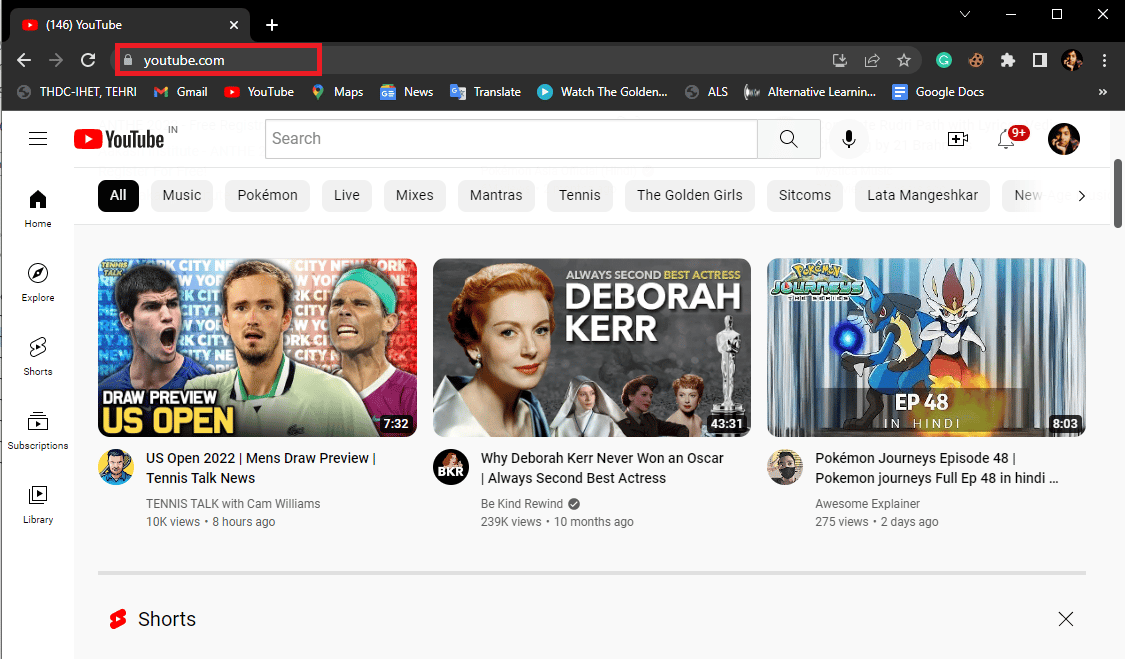
3. Nyní klikněte na ikonu Refresh.
Poznámka: Webovou stránku můžete také obnovit současným stisknutím kláves Ctrl + F5.
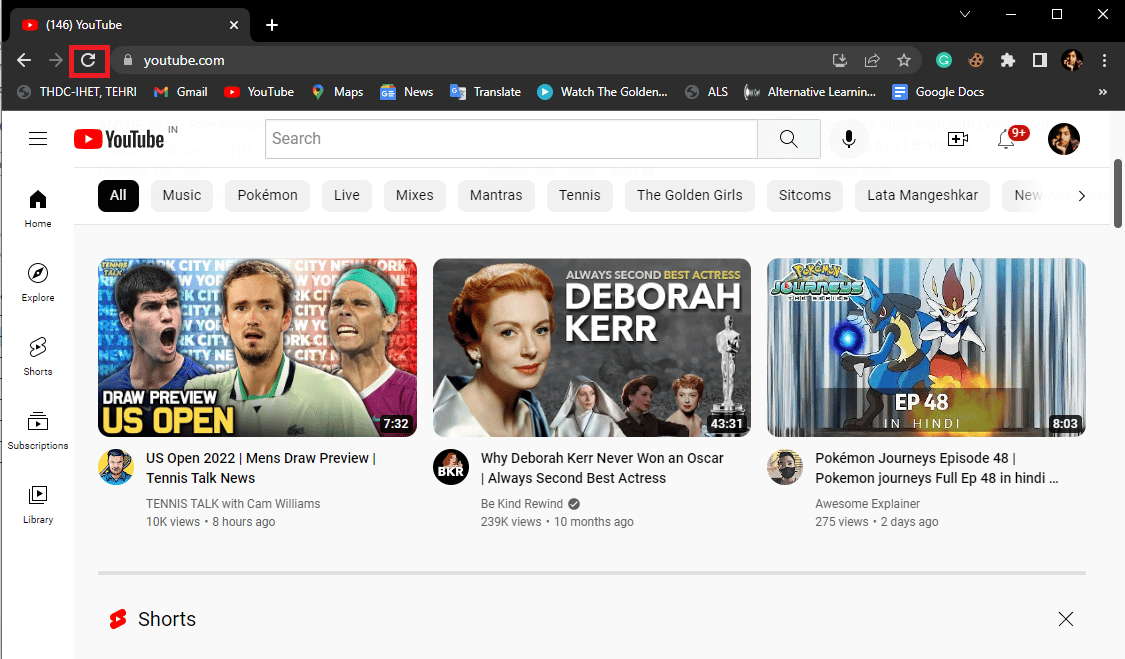
Metoda 2: Zkontrolujte, zda je adresa URL správná
Obecně chyba 400 znamená problémy s načítáním na YouTube; můžete také obdržet 400 chyb v prohlížeči špatných požadavků, pokud jste do vyhledávacího pole zadali nesprávnou adresu URL videa; proto pokud se vám zobrazí tato chyba, zkontrolujte, zda jste zadali správnou adresu URL. Pokud je adresa URL správná a stále se zobrazuje stejná chyba, přejděte k další metodě.
Metoda 3: Odhlaste se a přihlaste se k účtu YouTube
Chybě se často lze snadno vyhnout odhlášením a přihlášením k účtu YouTube, protože pokud you tube nemůže konfigurovat svůj účet, může se vám zobrazit chyby.
1. Spusťte aplikaci Google Chrome.
2. Přejděte na Youtube strana.

3. Nyní v okně YouTube přejděte na možnosti profilu a klikněte na Odhlásit se.
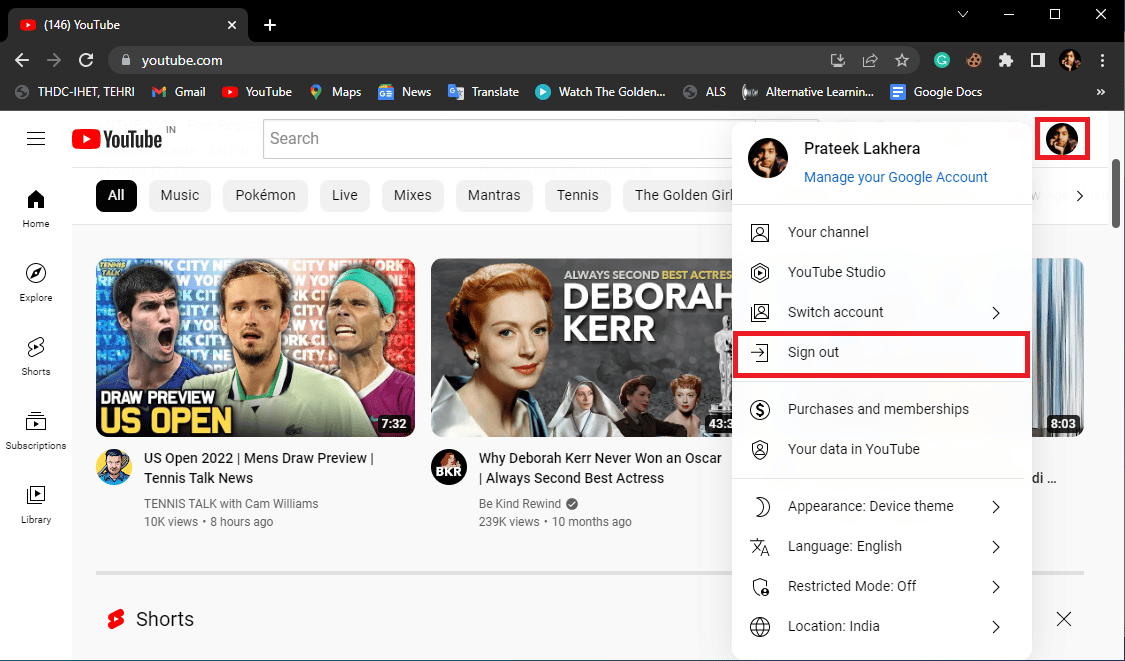
4. Znovu přejděte na YouTube domovská stránka.
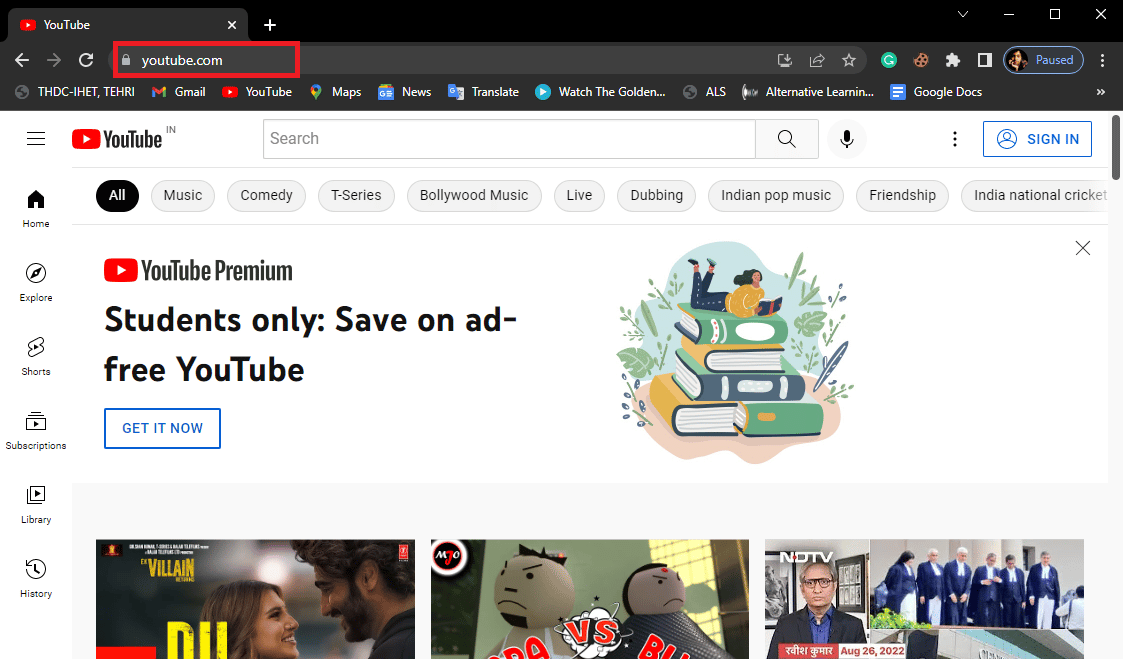
5. Klikněte na tlačítko Přihlásit se a přihlaste se pomocí svých přihlašovacích údajů.
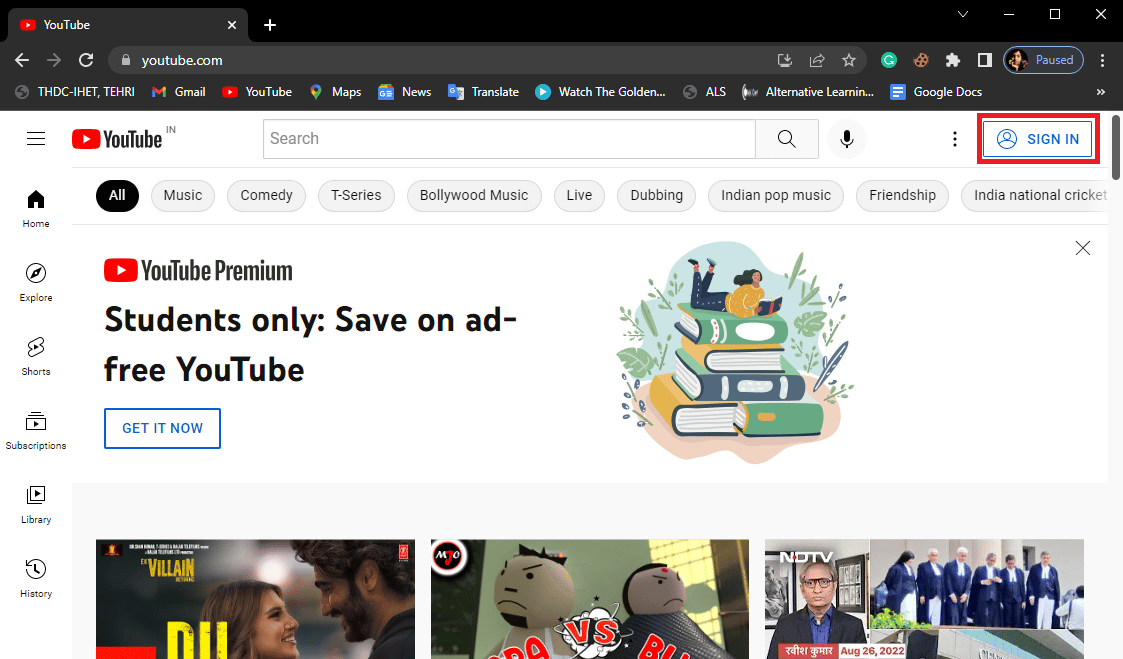
Metoda 4: Použijte anonymní režim
Jednou z metod, jak chybu vyřešit, je použití anonymního režimu prohlížeče Google Chrome. Přečtěte si našeho průvodce, jak povolit anonymní režim v prohlížeči Chrome.
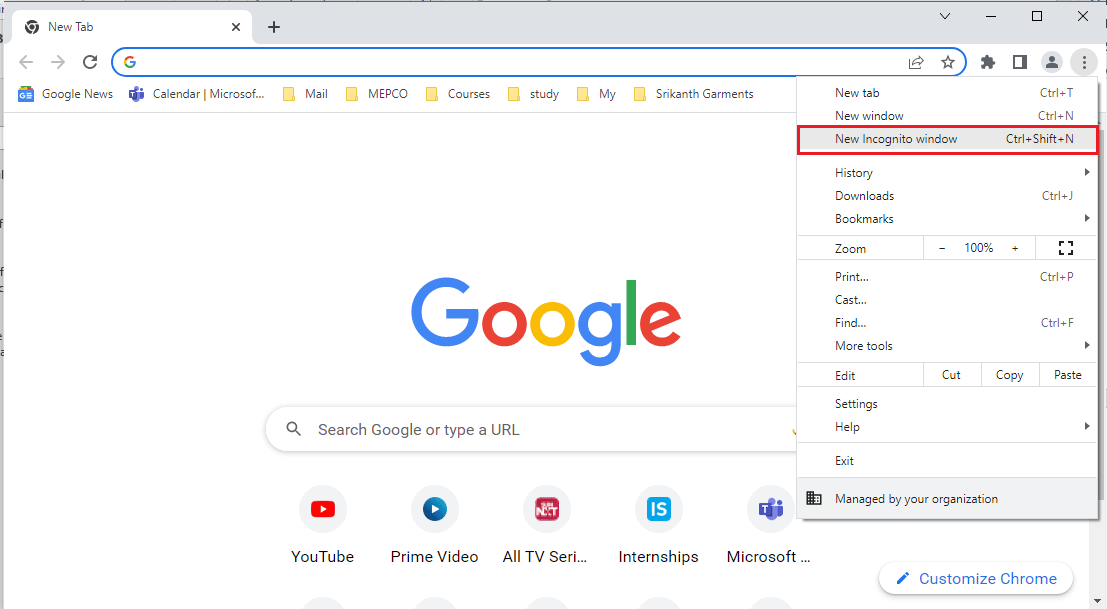
Metoda 5: Vymažte mezipaměť prohlížeče
Pokud je ve vašem webovém prohlížeči uloženo nadměrné množství vyrovnávací paměti, může to způsobit různé chyby prohlížeče ve vašem počítači. Chcete-li se vyhnout chybě 400 špatných požadavků chrome kvůli mezipaměti prohlížeče, možná budete chtít vymazat mezipaměť prohlížeče. Chcete-li bezpečně vymazat mezipaměť a soubory cookie z prohlížeče Google Chrome, přečtěte si průvodce Jak vymazat mezipaměť a soubory cookie v prohlížeči Google Chrome.
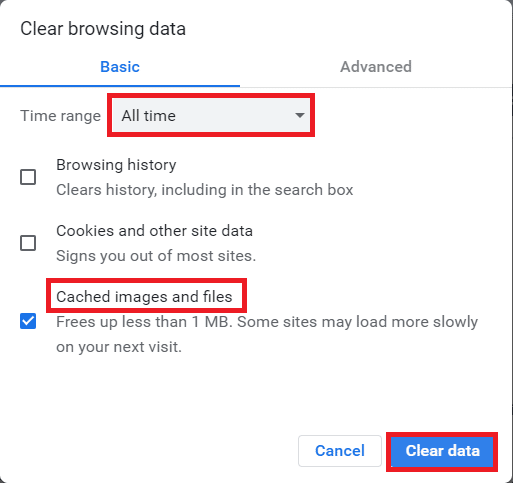
Metoda 6: Vymažte soubory cookie YouTube
Pokud nechcete vymazat soubory cookie pro jiné webové stránky, můžete smazat soubory cookie pouze pro YouTube. Postupujte podle níže uvedených kroků:
1. Otevřete webový prohlížeč Google Chrome.
2. Procházejte a klikněte na Možnosti nabídky v pravém horním rohu okna Chrome.
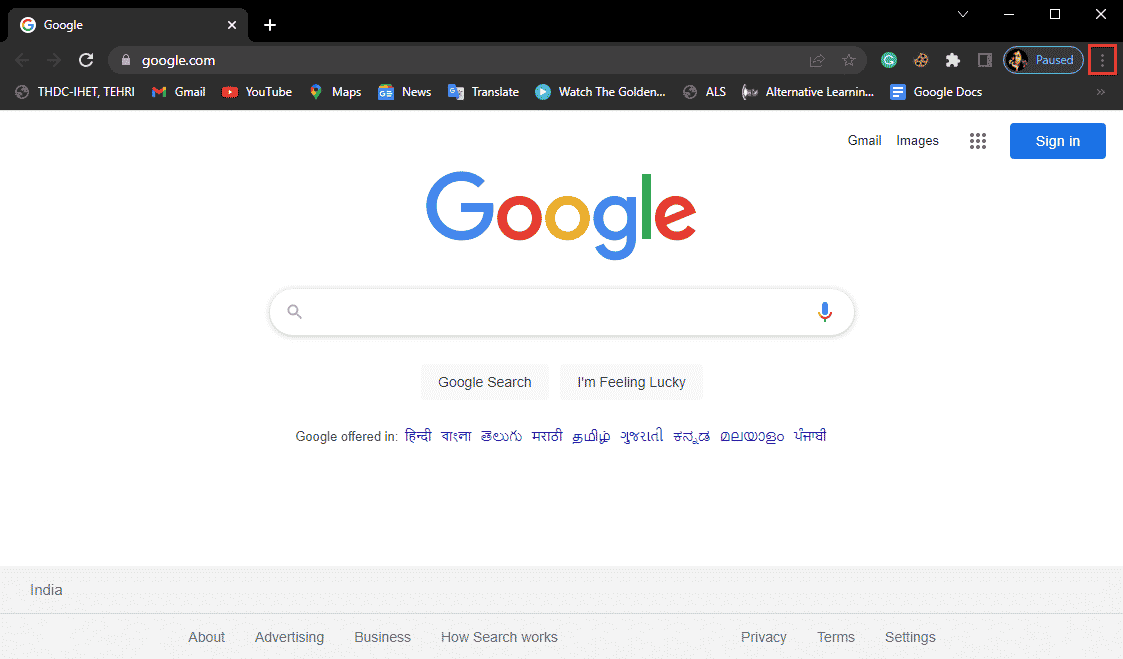
3. Klepněte na Nastavení.
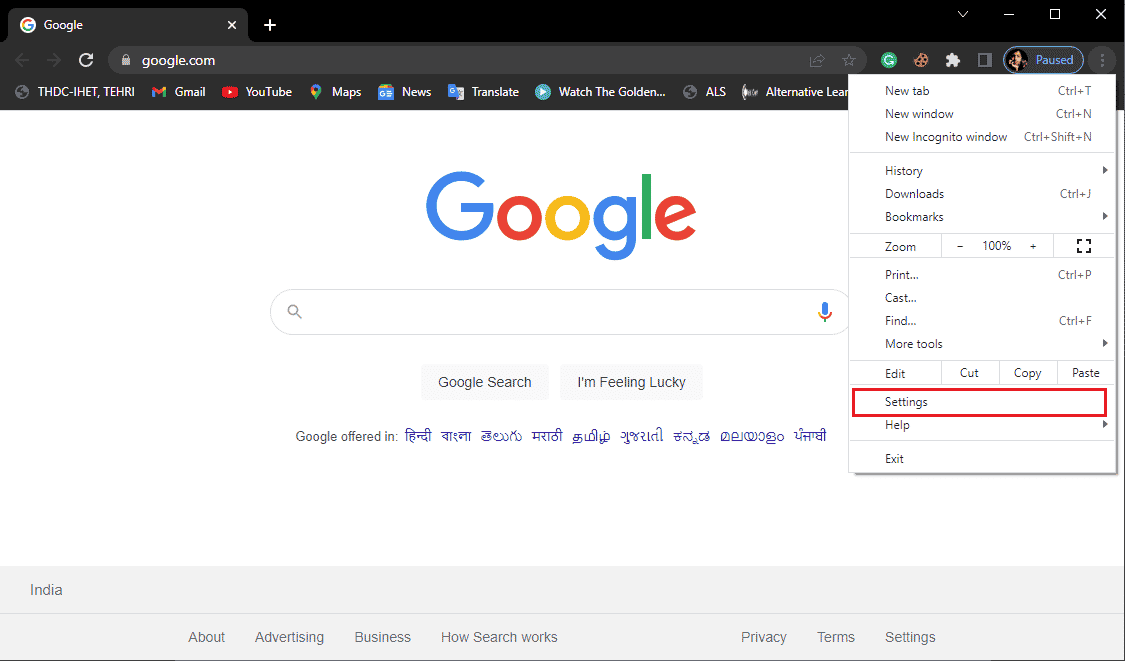
4. Na levém panelu přejděte na Soukromí a zabezpečení.
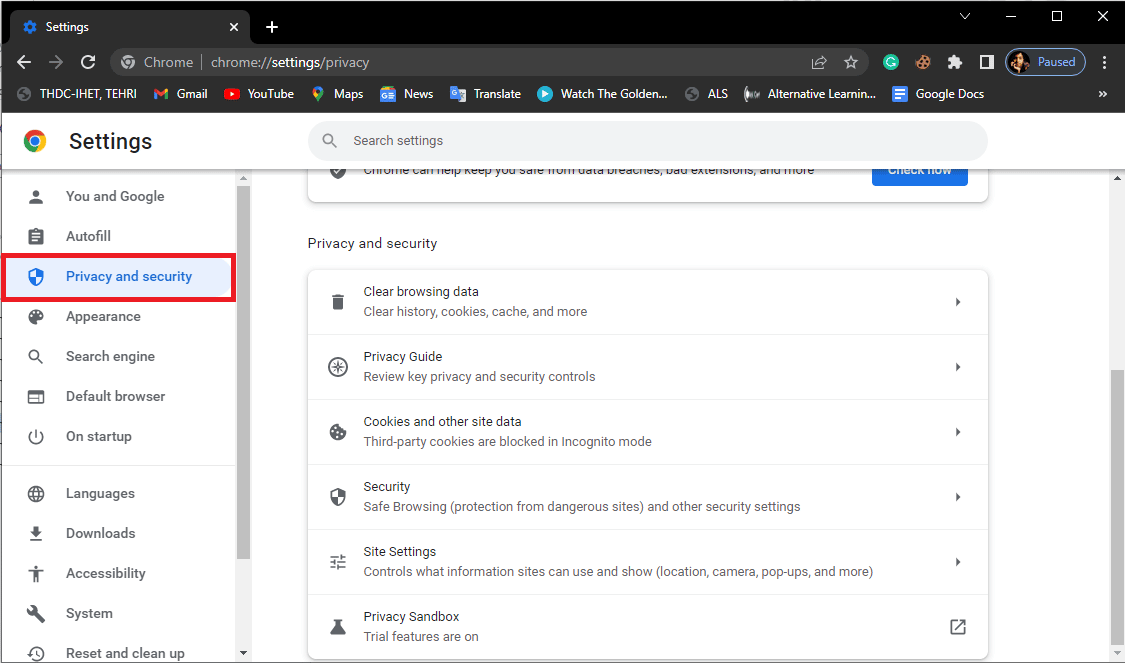
5. Vyhledejte a klikněte na Soubory cookie a další data webu.
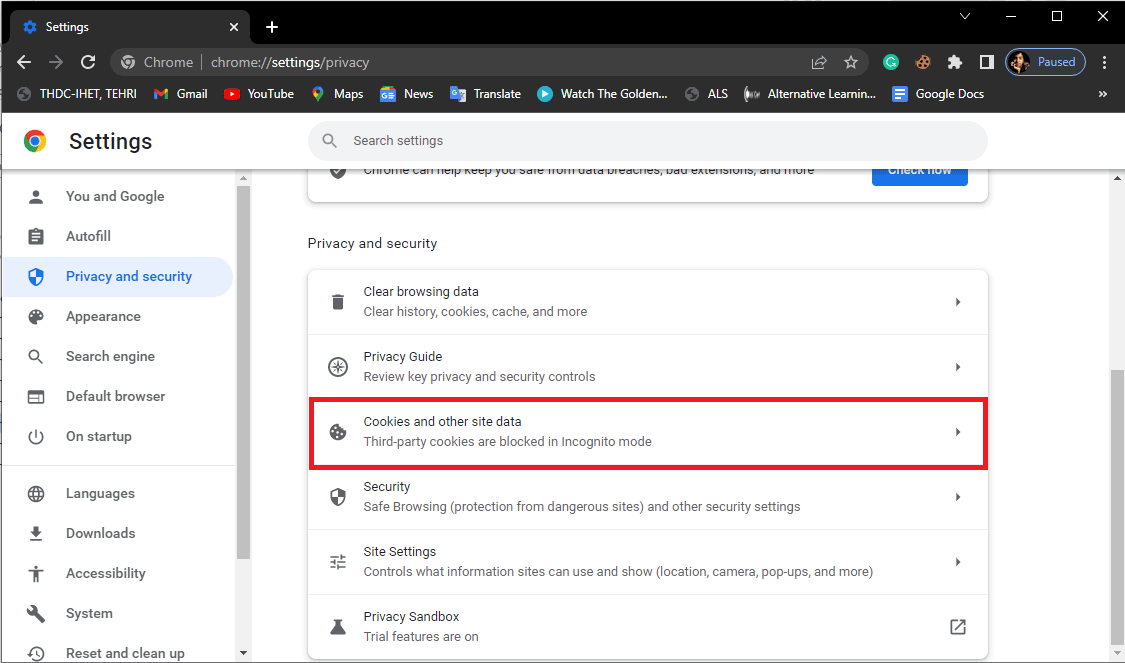
6. Přejděte dolů a klikněte na Zobrazit všechny soubory cookie a data webu.
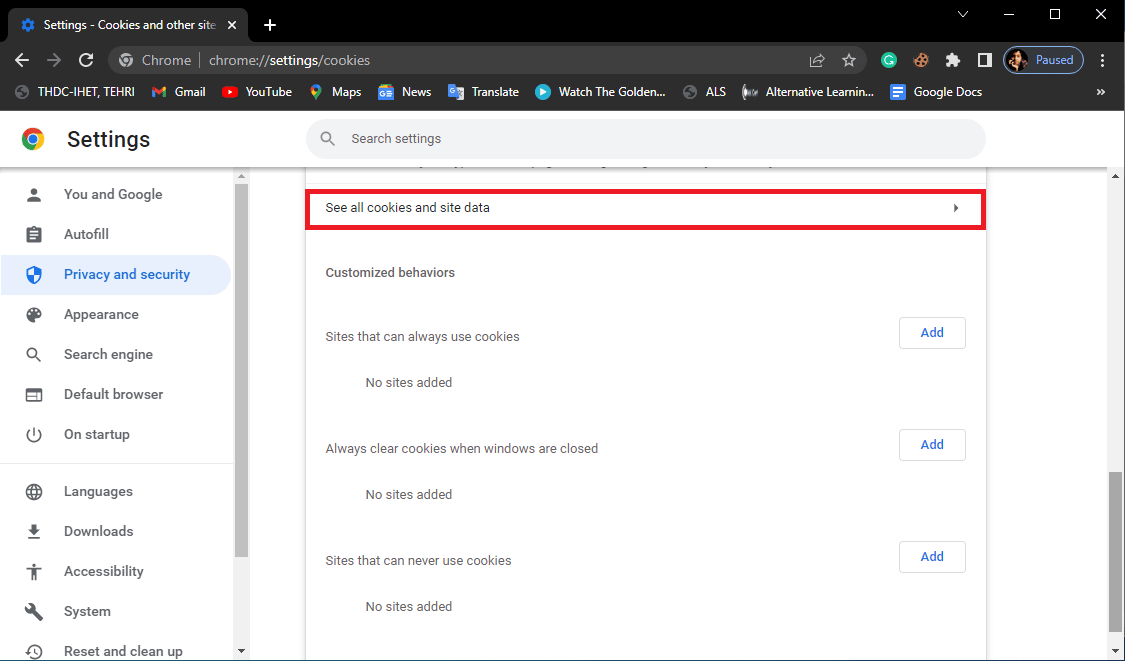
7. Do vyhledávacích souborů cookie zadejte YouTube.
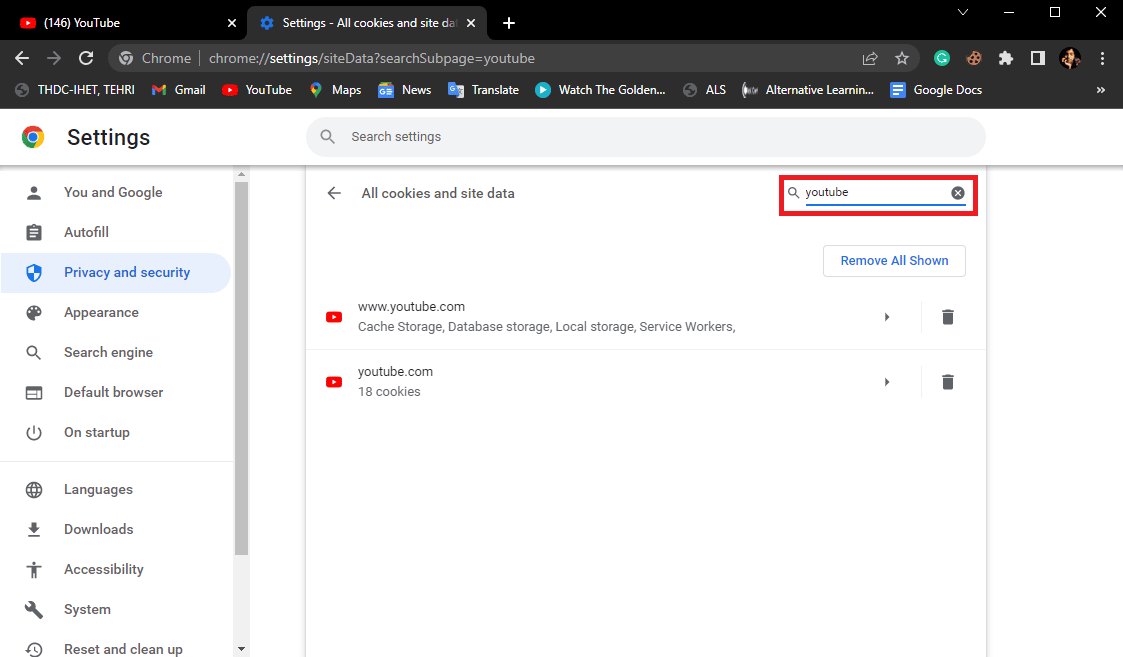
8. Vymažte soubory cookie Youtube.com kliknutím na ikonu odstranění.
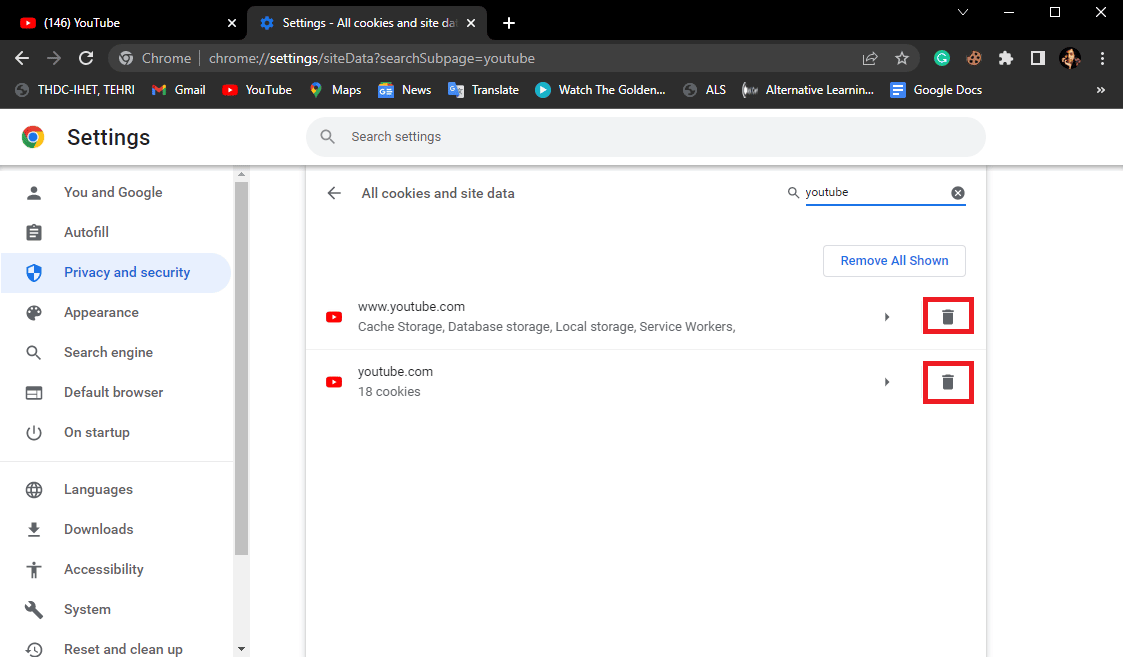
Metoda 7: Obnovte nastavení prohlížeče
Pokud žádná z předchozích metod nepomůže opravit chybu YouTube 400 v prohlížeči Chrome, zkuste resetovat nastavení prohlížeče Chrome.
1. Spusťte prohlížeč Google Chrome z vyhledávací lišty Windows.
2. Procházejte a klikněte na Možnosti nabídky v pravém horním rohu okna Chrome.
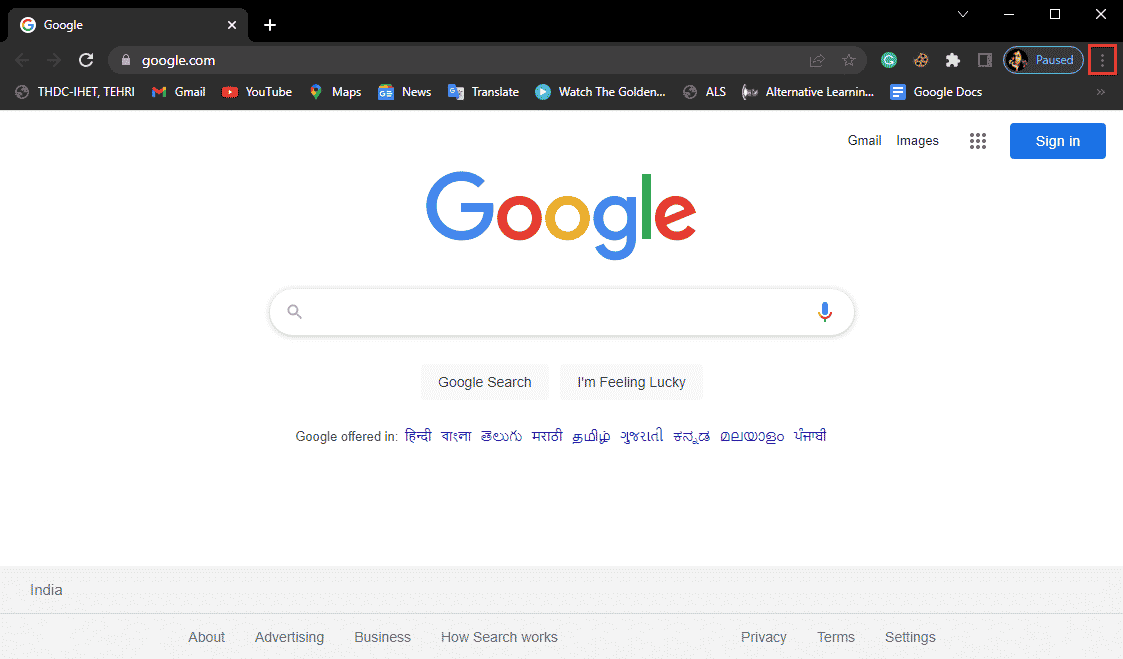
3. Klepněte na Nastavení.
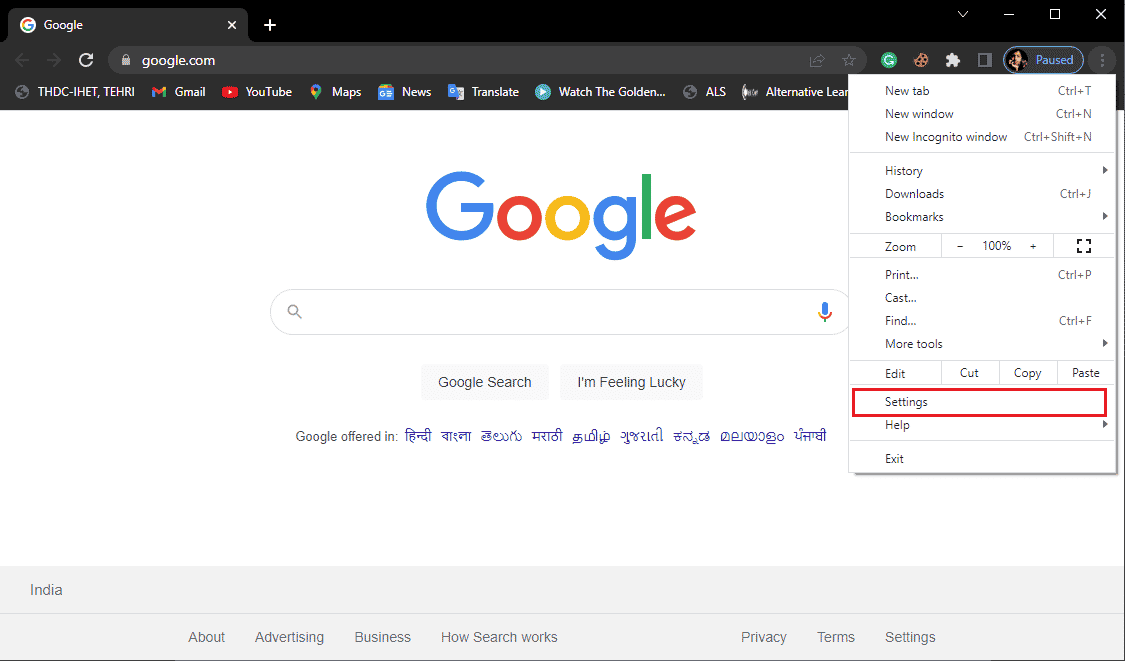
4. Na levém panelu přejděte a klikněte na Obnovit a vyčistit.
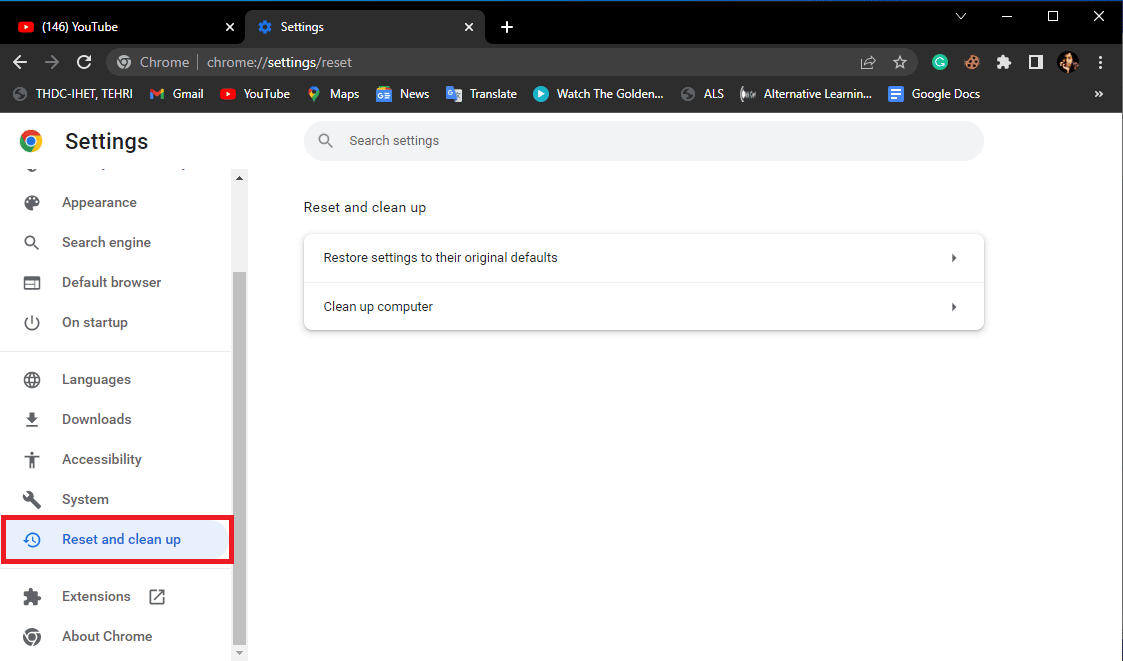
5. Poté klikněte na Obnovit nastavení na původní výchozí hodnoty.
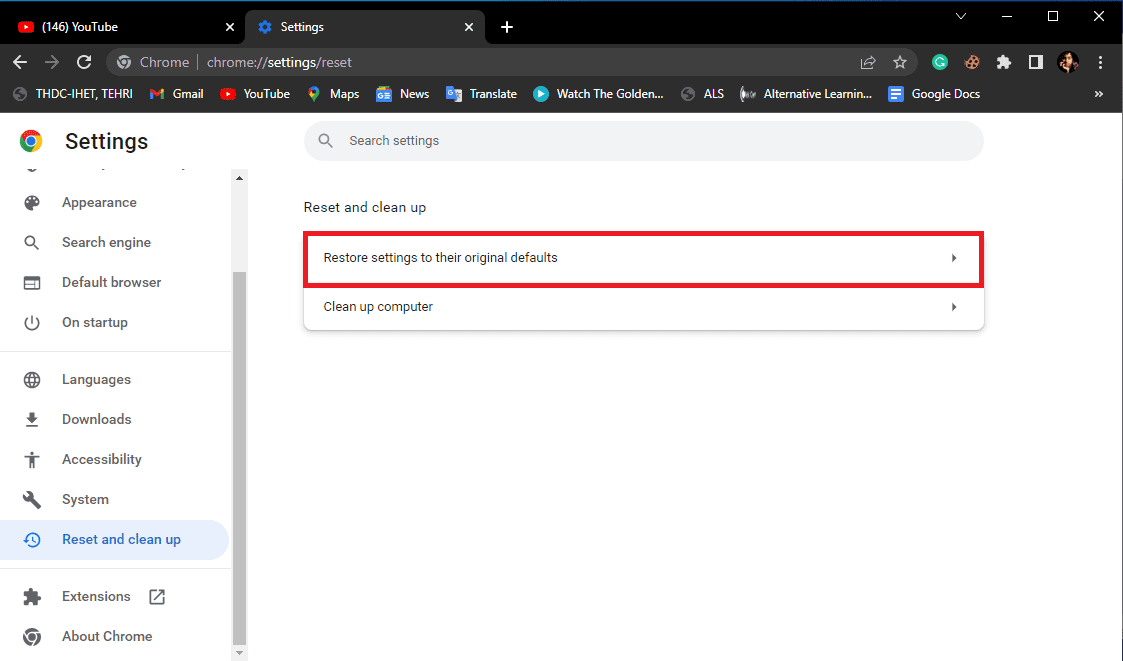
6. Nakonec klikněte na Obnovit nastavení pro potvrzení změn.
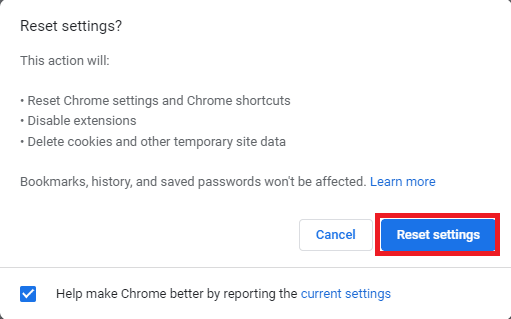
Metoda 8: Přeinstalujte webový prohlížeč
Pokud žádná z výše uvedených metod nepomůže a stále se vám zobrazuje chyba YouTube 400 Chrome, zkuste přeinstalovat prohlížeč Google Chrome, abyste vyřešili chybu 400 špatný požadavek Chrome.
1. Do vyhledávání v nabídce Start zadejte Ovládací panely. Klepněte na Otevřít.
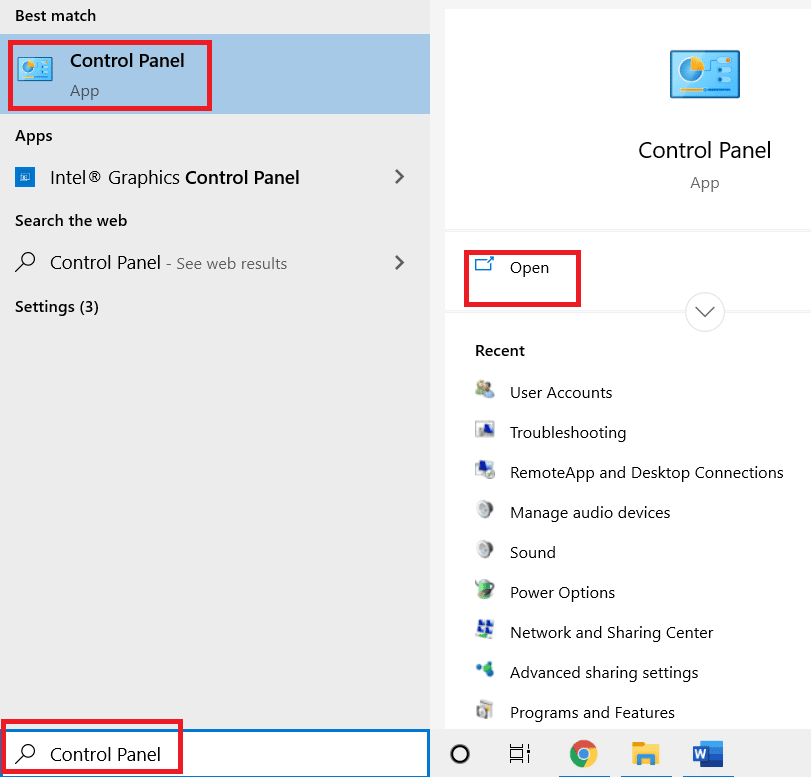
2. Nastavte režim Zobrazit podle: na Kategorie.
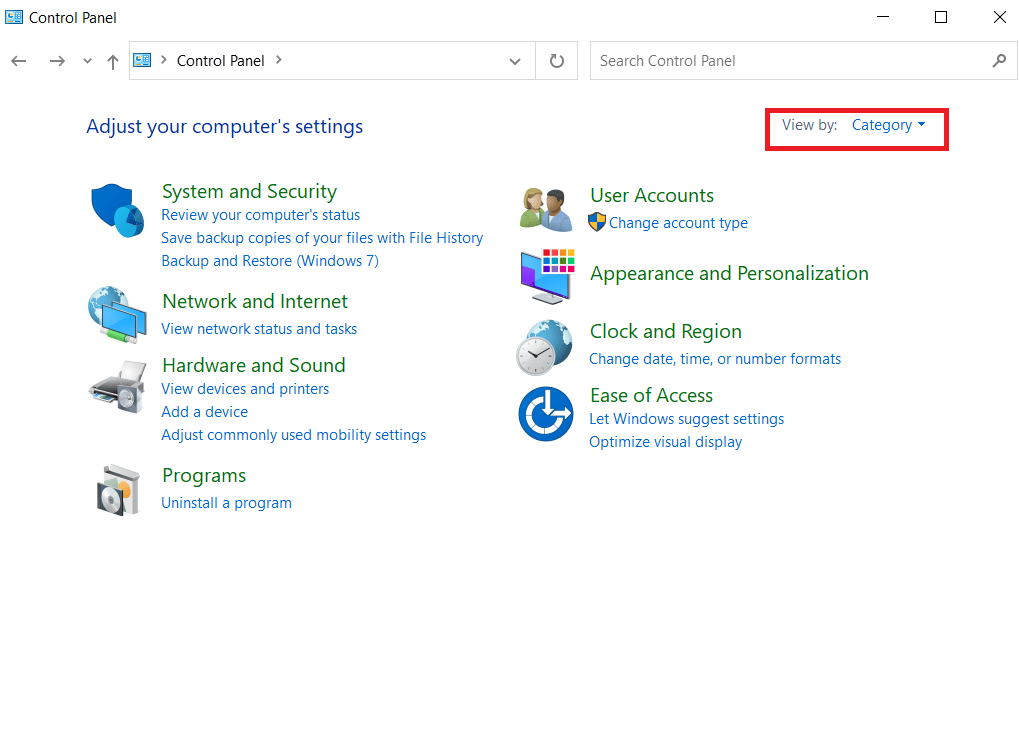
3. Přejděte na Programy a klikněte na Odinstalovat program.
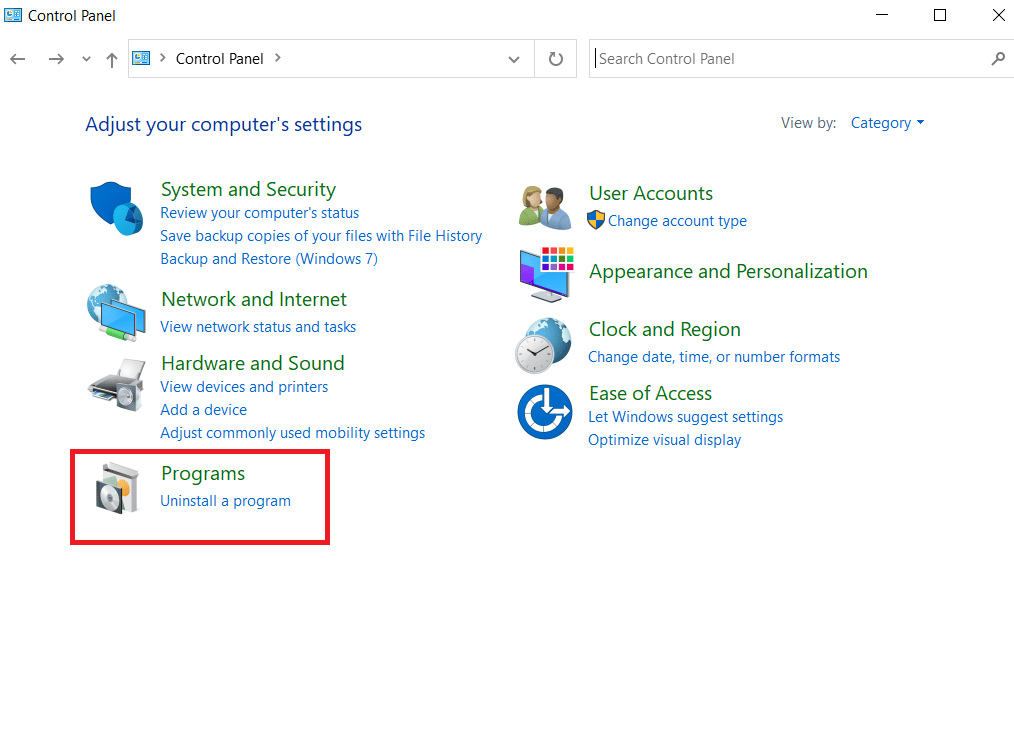
4. V okně Programy klikněte pravým tlačítkem na Google Chrome a klikněte na Odinstalovat.
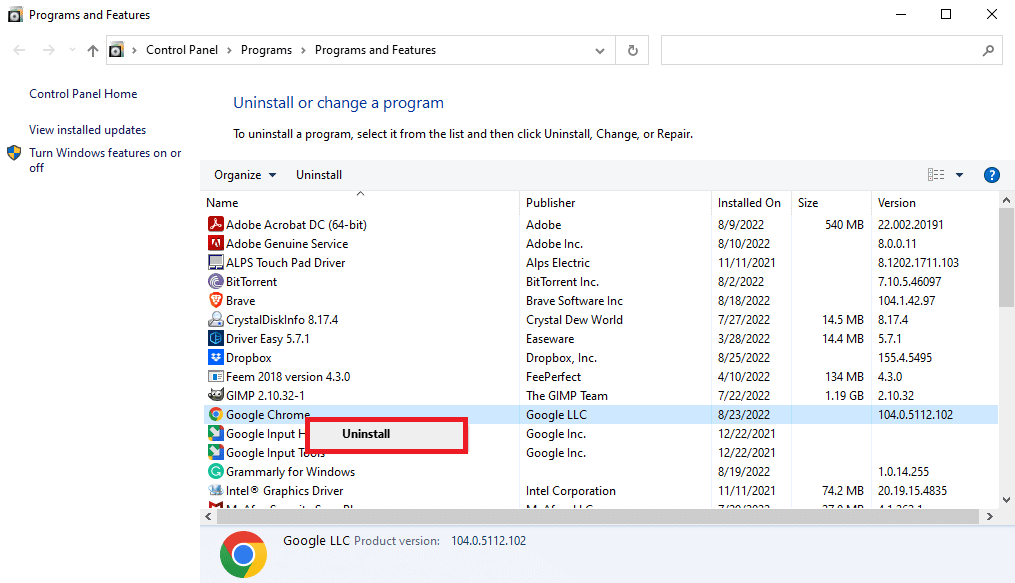
5. Počkejte na dokončení odinstalace.
6. Stiskněte klávesu Windows, zadejte Firefox a klikněte na Otevřít.
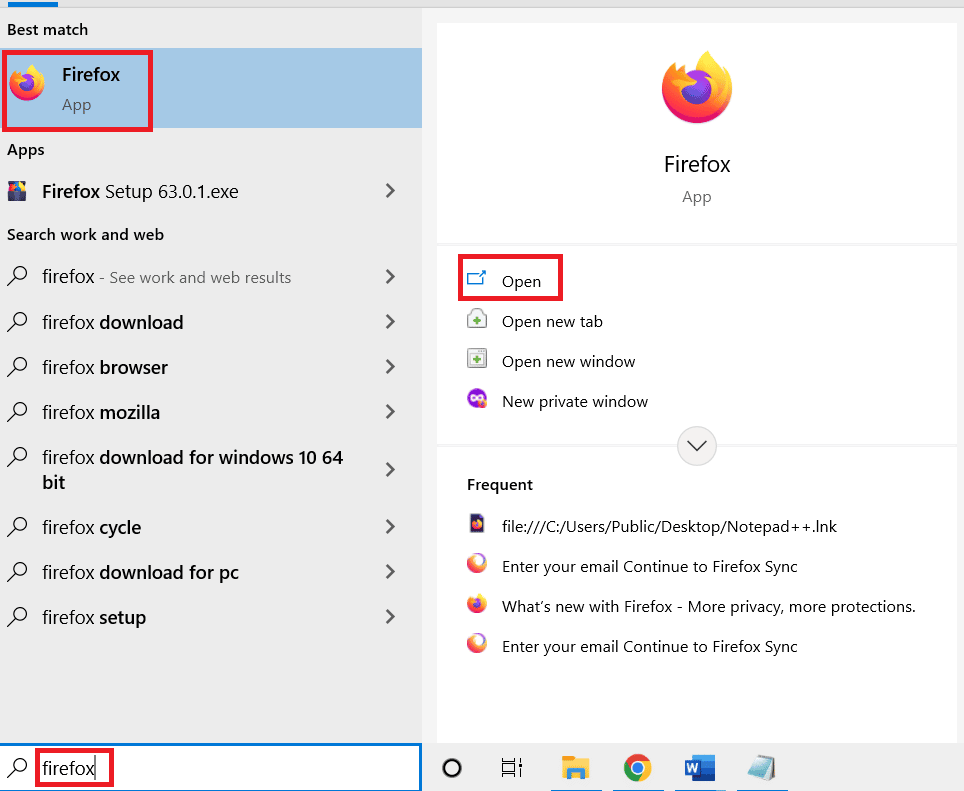
7. Otevřete oficiální webové stránky pro Google Chrome. Klikněte na Stáhnout Chrome.
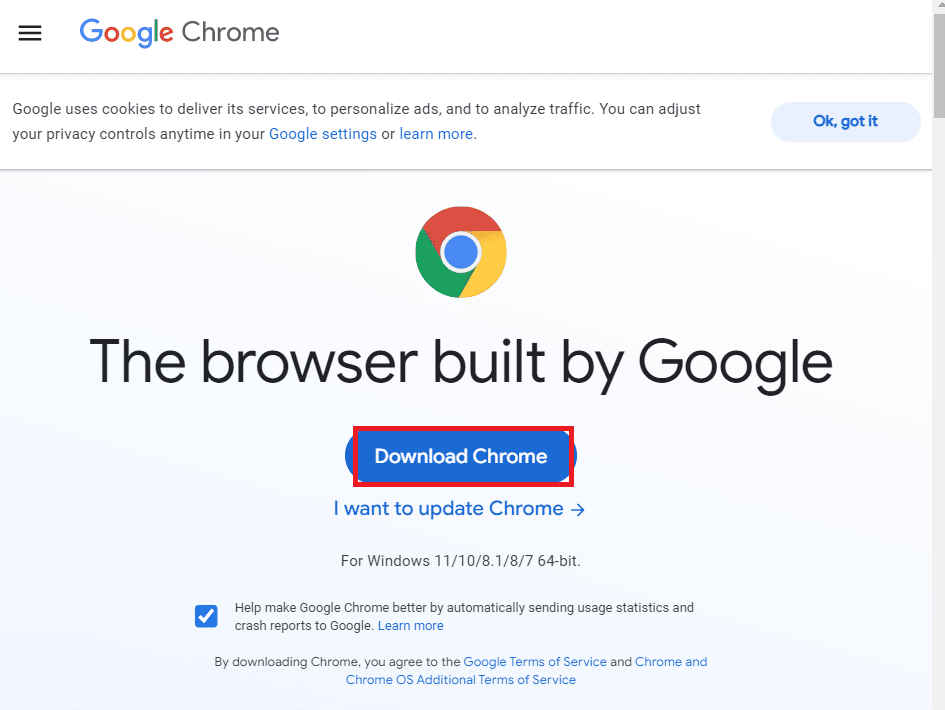
8. Po stažení otevřete stažený instalační soubor a nainstalujte prohlížeč Google Chrome.

Často kladené otázky (FAQ)
Q1. Proč nemohu přehrávat videa na YouTube?
Ans. Obecně platí, že kvůli nesprávnému načítání webové stránky YouTube nebudete moci načíst videa na YouTube.
Q2. Co je chyba YouTube 400? ,
Ans. Chyba 400 je běžná chyba YouTube, která se objevuje kvůli různým problémům s prohlížečem, jako je nesprávné načítání, nesprávná adresa URL nebo chyby mezipaměti.
Q3. Jak opravit chyby YouTube v prohlížeči Chrome?
Ans. Většinu chyb YouTube můžete opravit vymazáním mezipaměti a souborů cookie z nastavení webového prohlížeče.
***
Doufáme, že vám tato příručka byla užitečná a že se vám podařilo opravit chybu YouTube 400 v problému s Chrome na vašem PC. Dejte nám vědět, která metoda se vám osvědčila nejlépe. Pokud máte nějaké návrhy nebo dotazy, napište je prosím do sekce komentářů.